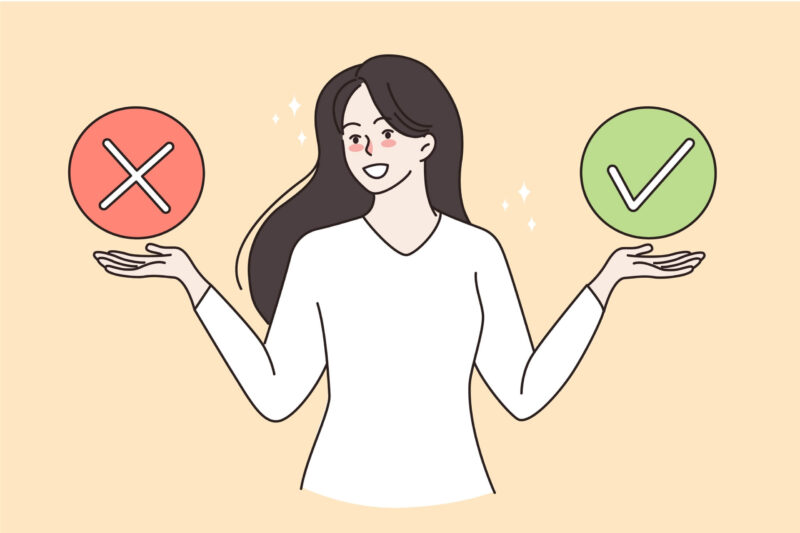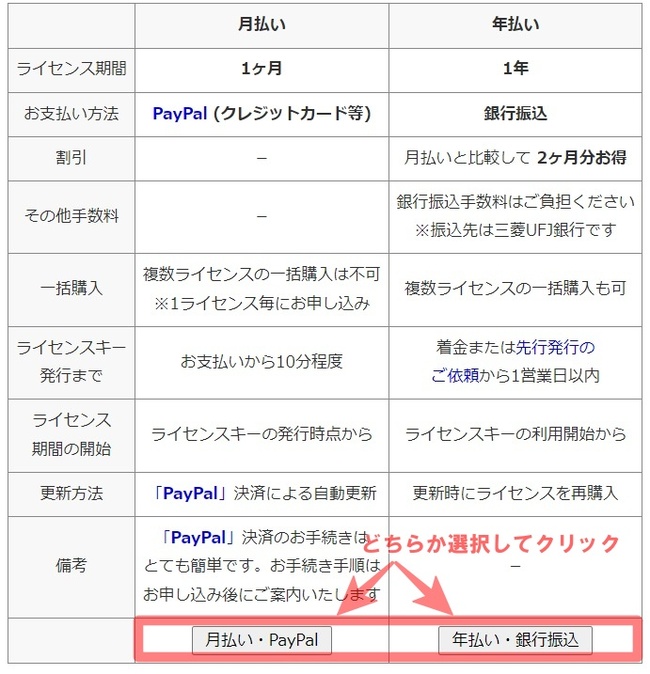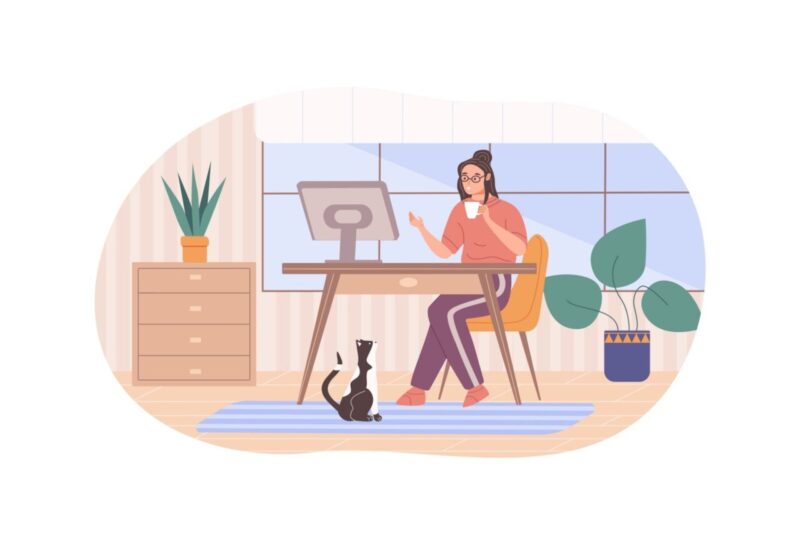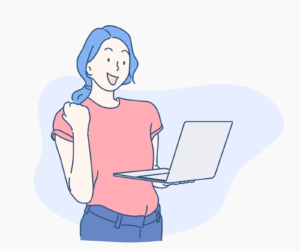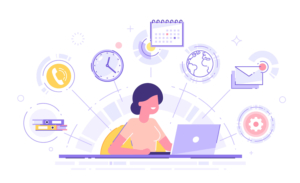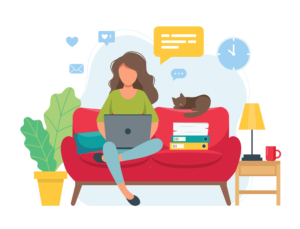検索順位チェックツールのGRCは初心者でも使いやすいツールです。
 ブログ初心者
ブログ初心者とりあえず、無料版を使っているんですけど最近限界を感じているんですよね。



記事数が多くなってくると無料版では難しくなりますよね。
そこで今回は、GRCの無料版でできることと有料版のできることの違いを解説します。
- GRCの無料版と有料版の違い
- ブログ初心者におすすめの有料プラン
- 有料プランの契約方法
GRCは使いやすいだけでなく、コストパフォーマンスが高いので、無料版で限界を感じたら有料版を検討してみてくださいね。
\ ブログの順位を底上げしよう /
GRCはシンプルで使いやすい検索順位チェックツール
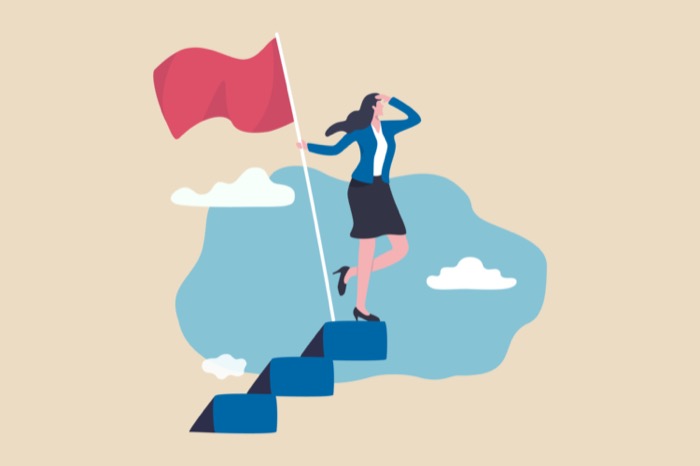
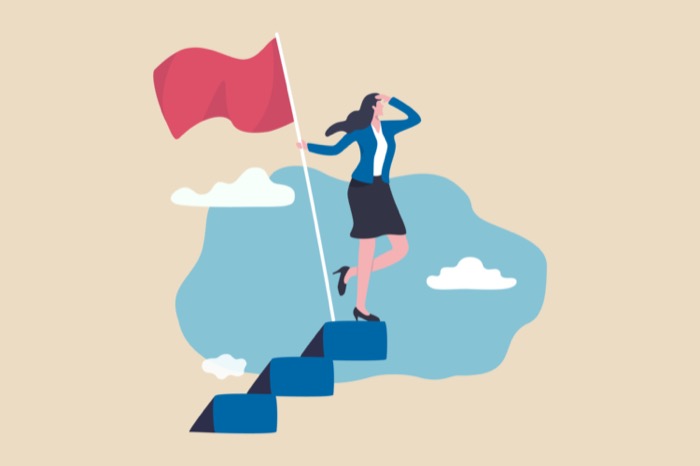
GRCはシンプルで使いやすいことから、多くのブロガーに愛用されています。
- Google、Yahoo、Bingの順位が一度にチェックできる
- 直観的に使い方がわかる画面
- 必要な基本的機能にフォーカスしている
- ヘルプ機能により使い方がわかりやすい
- 分析されたレポートの内容がわかりやすい
GRCは画面を見ただけで、なんとなく使い方がわかるほどシンプルです。
検索順位チェックツールとして必要な機能が揃っていて、コストパフォーマンスが高いのも魅力のひとつ。
レポートの出力方法や登録方法などが分からない場合は、ウィンドウの「?」をクリックすると、使い方の画面が開くので初心者でも抵抗なく使えます。
キーワード設定やURLの設定など初期画面でできる手軽さもGRCの魅力です。



GRCは検索順位チェックの基本的な機能が充実しているので使いやすいですよ!
さらに、GRCのソフトには3つの種類があります。
| ソフト | 対応する検索エンジン |
|---|---|
| GRC | Google、Yahoo、Bingの検索順位 |
| GRCモバイル | モバイルからのGoogleの検索順位 |
| GRC-W | 海外のGoogleにおける検索順位 |
GRCモバイルとGRC-Wのチェックする検索エンジンはGoogleのみになっています。
それぞれ無料版と有料版があり、それぞれに契約が必要です。
ここでは、一番ベーシックなブラウザの検索順位チェックツールであるGRCについて解説していきます!
GRC無料版と有料版の違い
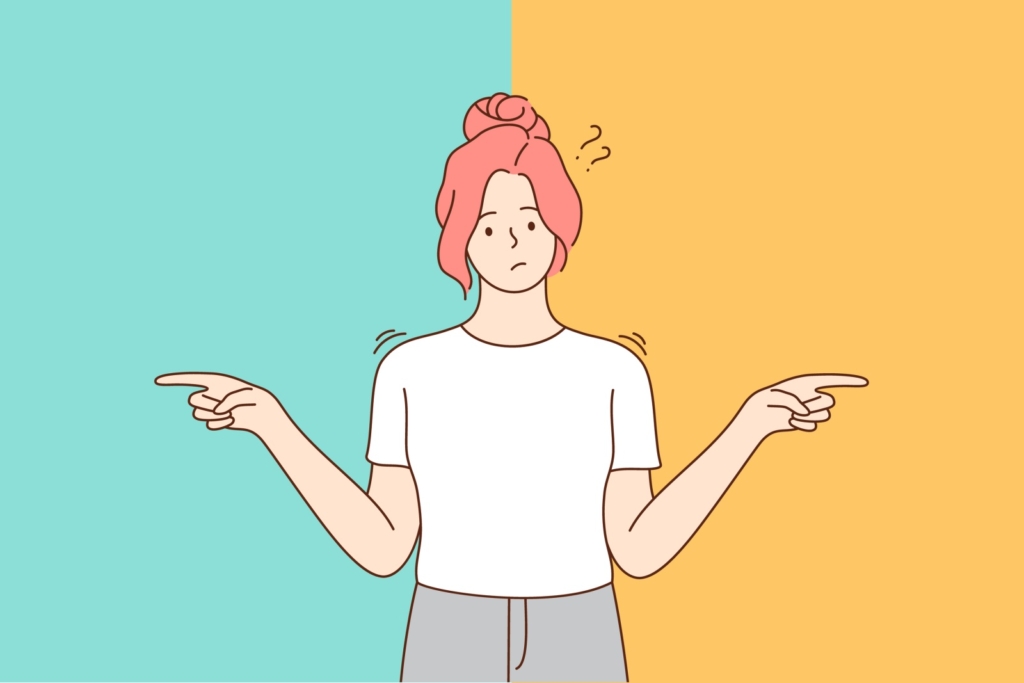
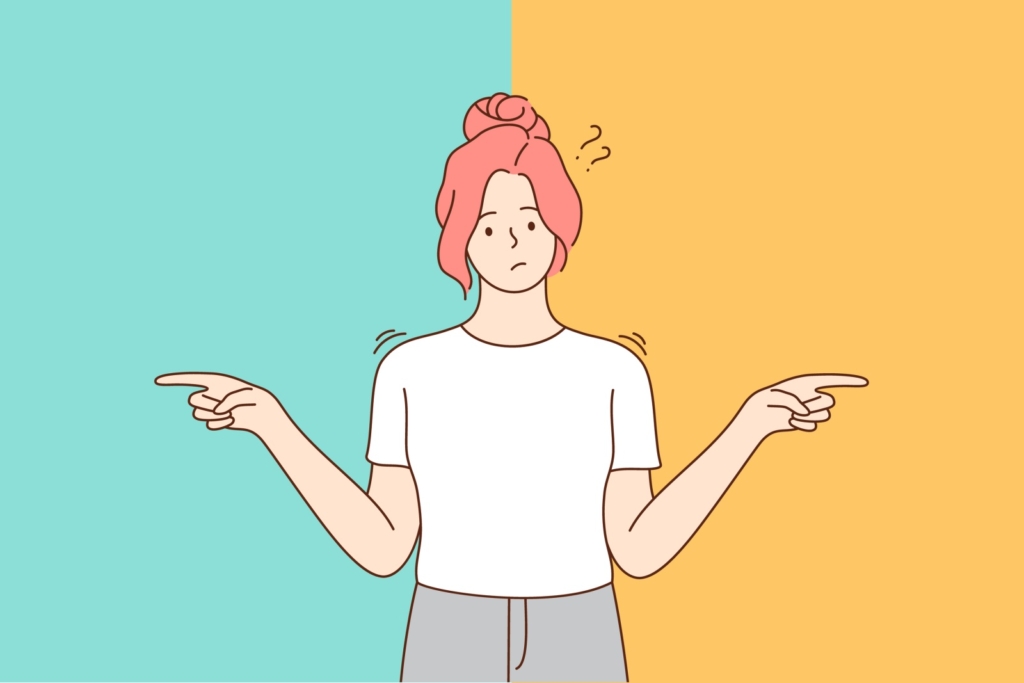
GRCには無料版と有料版がありますが、基本的な機能の差はあまりありません。
まずは、無料版をダウンロードして使い心地を試してみるのがおすすめです。
GRCの導入方法と基本的な使い方については、こちらの記事で解説していますので、参考になさってくださいね。
無料版と有料版の違いは登録できる検索語(キーワード)やURLの数が違うことです。
GRCには5段階の有料プランがあり、段階的に登録できる検索語やURL数が増えます。
ここでは、無料版と個人ブロガー向けの料金プラン2つと比較してみましょう。
| 機能 | 無料版 | ベーシックプラン | スタンダードプラン |
|---|---|---|---|
| 登録検索語 | 10 | 500 | 5,000 |
| 登録URL | 3 | 5 | 50 |
| 上位追跡 | 2 | 5 | 50 |



上位追跡ってなんですか?



登録検索語で書かれている上位100サイトの順位変動を表示してグラフ化する機能です。
記事の順位が急落したときの分析に便利なんですよ。
無料版を使うのにあたって注意するポイントは2つ!
- URLの登録のしかた
- 検索語の数えかた
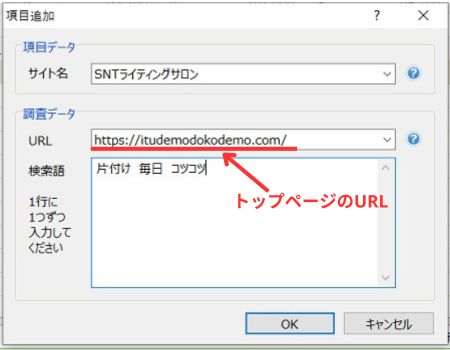
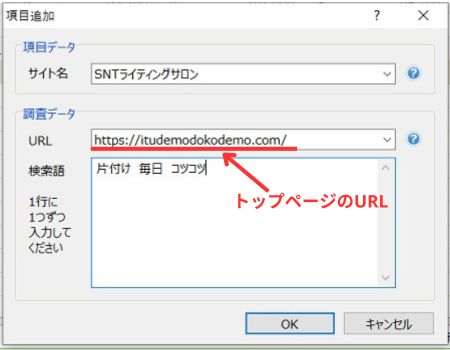
URLの登録のしかた
URLはブログのトップページのものにしましょう。
記事ごとにしてしまうと、3記事までしか登録できません。
トップページのURLなら、ブログ内の記事をチェックしてくれます。
無料版なら10検索語分の記事のチェックが可能です。
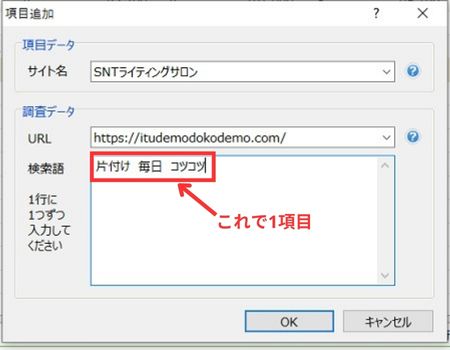
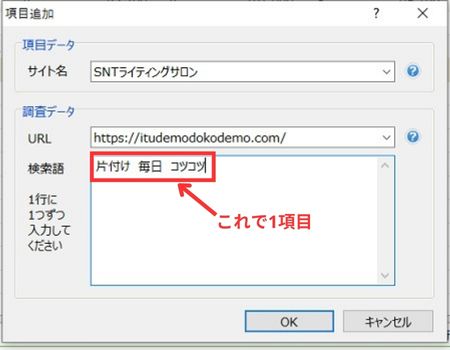
検索語の数えかた
検索語の数えかたですが、一行内に複合キーワードを入れて登録ができます。
1語のビッグキーワードだけでは、大手メディアと闘えないので複合キーワードで登録しましょう。
無料版であれば、10記事の登録が可能です。



けっこういろいろ使えるんですね!
無料版の機能は充実しているように感じますが、実際にブログ運営をする場合はどうなのかをみていきましょう。
無料版でできることとできないこと
無料版では、一部の機能をのぞいてほぼ同じように使えます。
- キーワードごとの検索順位
- 記事ごとの検索順位をグラフで確認
- 検索順位チェックの自動化
- データをCSVで出力
無料版でできないことは以下の2つです。
- リモート閲覧ができない
- CVS自動保存ができない
リモート閲覧は、複数のパソコンでGRCのデータを閲覧できる機能で、スタンダードプラン以上のライセンスが必要ですが、ブログを始めたばかりなら無くても大丈夫。
CVS自動保存は順位チェックの後、自動的に項目一覧がCSVファイルに保存される機能なのですが、大手サイト向けの機能なので個人ブロガーには必要ありません。



ブログ記事が少ないうちはあまり関係がないみたいですね。



でも、登録できる数が限られているのは、けっこう不便なんですよ
ブログ記事が増えてくると登録できる検索語が圧倒的に足りません。
あなたのブログのPV数を増やすには、それなりの記事数が必要です。
ブログのPV数は30記事を超えたあたりから少しずつ伸びてくる傾向があります。
30記事を超えてブログの分析が重要になってきても無料版を使っていては、次のようなデメリットがあります。
- 毎回、10記事ずつ登録しなおす必要がある
- サイト全体のチェックができない
ブログの分析やリライトのタイミングを見極めるためにも、有料版の利用がおすすめです。
有料版にするタイミングとおすすめの料金プラン
GRCの無料版で使いやすいと思ったなら、早めに有料版にするのがおすすめです。
登録できる検索語がいっぱいになってしまう前に有料版に移行しましょう。
記事数が10記事を超えてしまうと、毎回、項目を削除したり登録したりする手間がかかります。
記事全部の順位チェックが難しくなりますし、全体を通したデータも積み重なりません。
GRCの料金プランは5つあります。
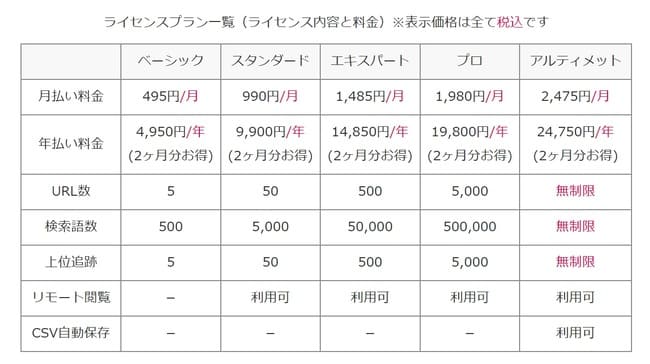
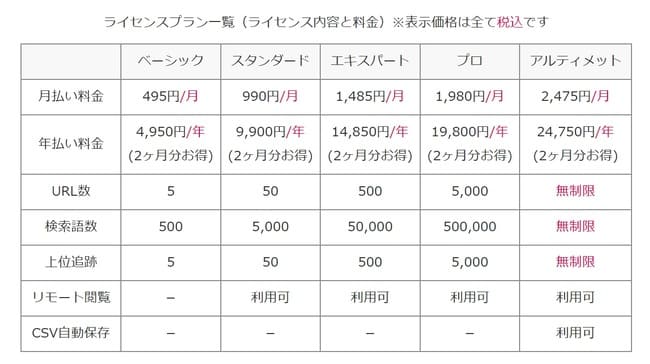
ブログ初心者におすすめのプランはベーシックプランです。
登録できる検索語が500あれば、1記事に3キーワードを使ったとして、160記事は登録できます。
ブログ記事を1年に100記事以上書く方には向きませんが、ブログ初心者であれば十分な量です。
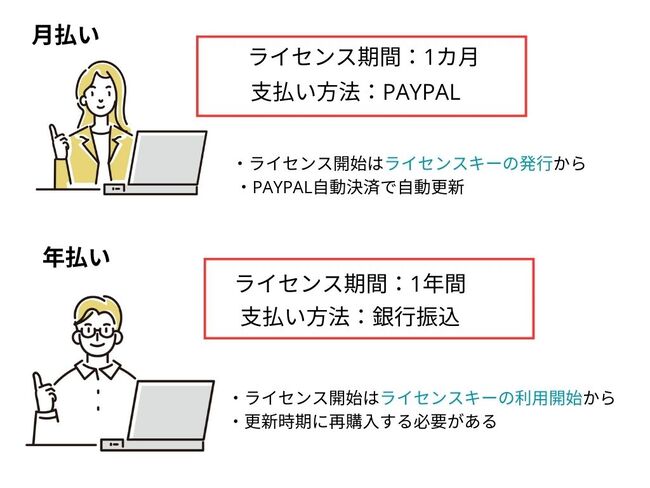
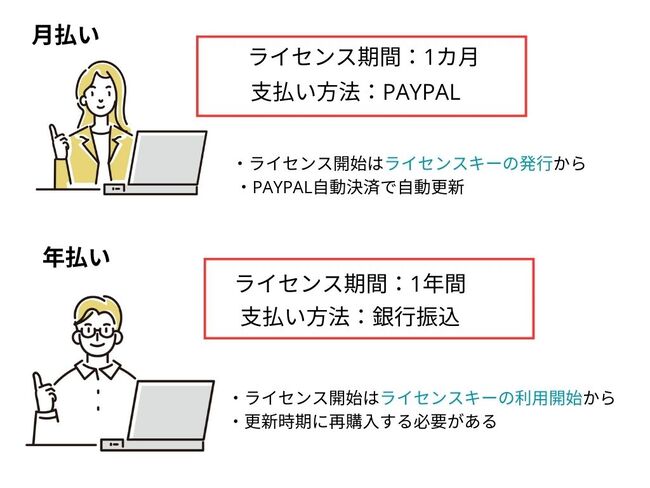
更新の際に料金プランのアップグレードができますが、年払いの場合更新前にプランの変更はできません。



ブログ1年生のうちはベーシックプランで大丈夫ですよ。
\ 有料版で分析力をさらにアップ /
GRC有料版の契約方法をチェック
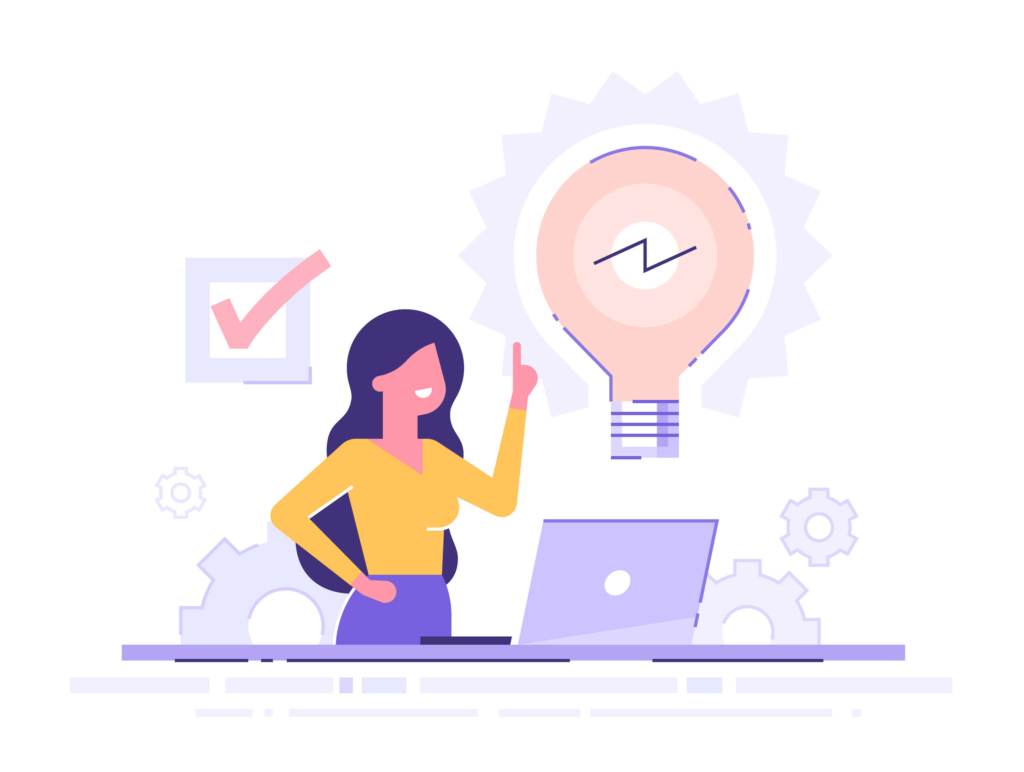
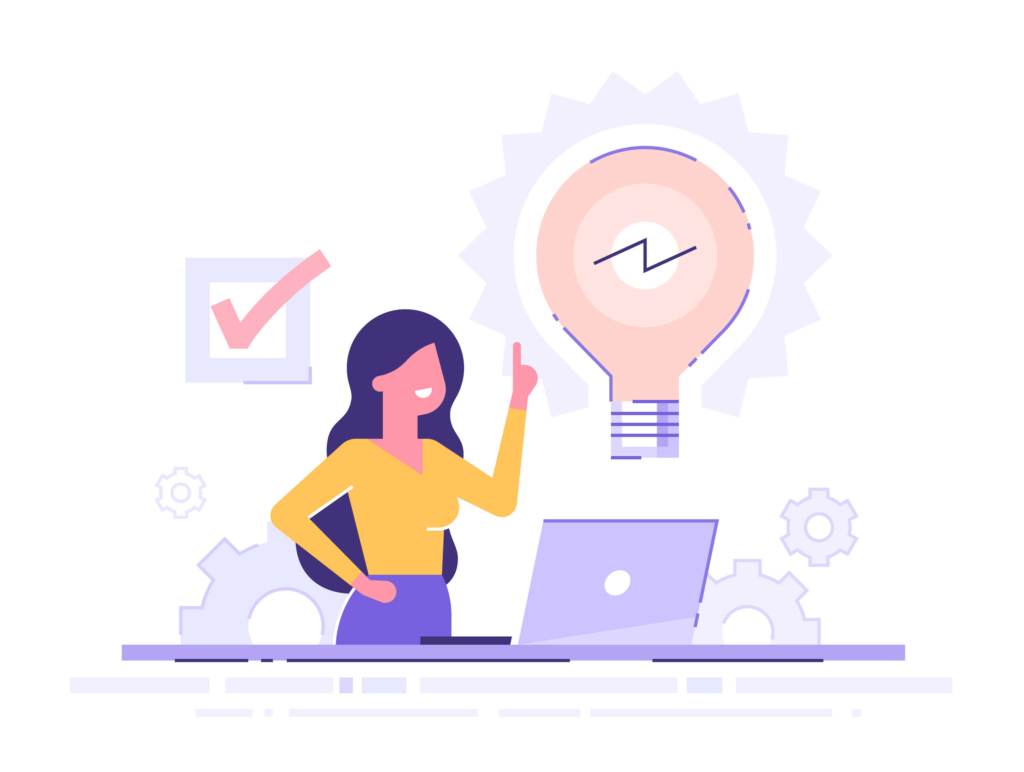
それでは、GRC有料版の契約方法を確認していきましょう。
まずは以下のボタンから、GRCの公式サイトにアクセスします。



GRCのトップ画面のヘルプ→ウェブを開くにカーソルを合わせるとライセンス購入の項目が出るので、クリックすれば購入画面になりますよ。
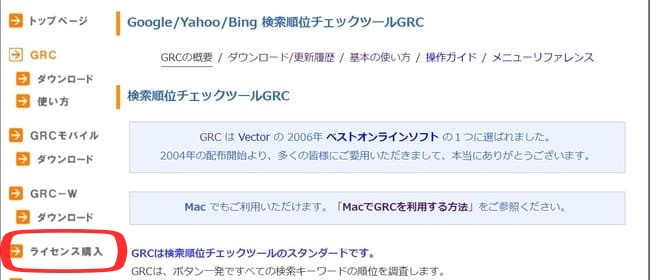
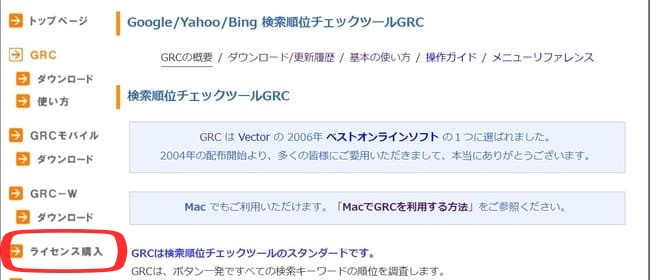
左側にある『ライセンス購入』をクリックします。
購入画面では、ライセンスの料金体系や支払い方法、契約の解除方法などについての説明が続きます。
そのまま下にスクロールするとメッセージリンクが出てきます。
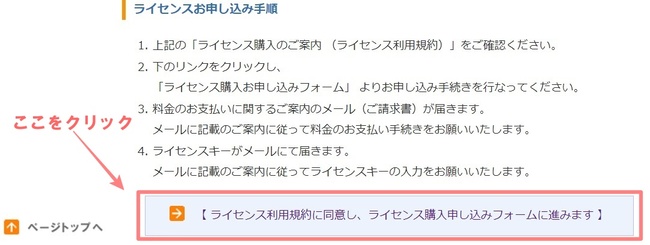
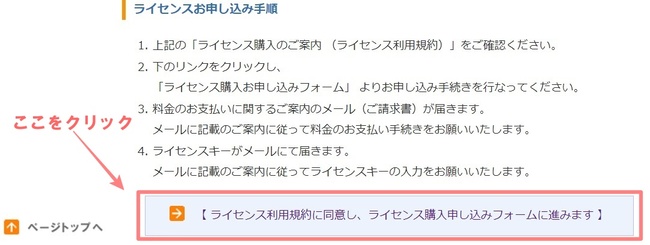
クリックして申し込みフォームに進みましょう。
GRC、GRCモバイル、GRC-WのうちからGRCを選んで購入するにチェックを入れましょう。
今回は、GRCの年払いを選択しました。
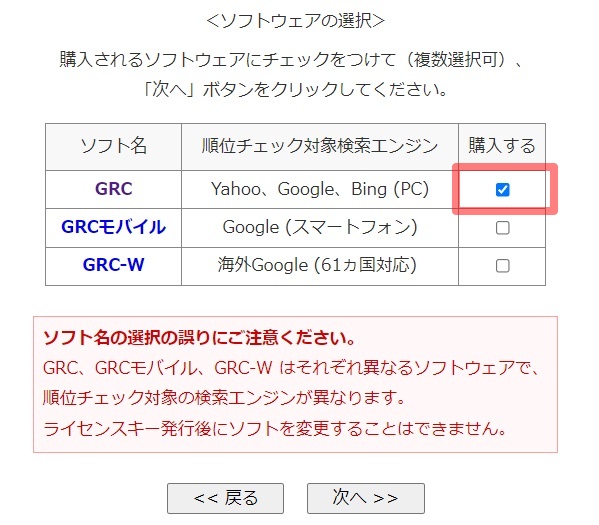
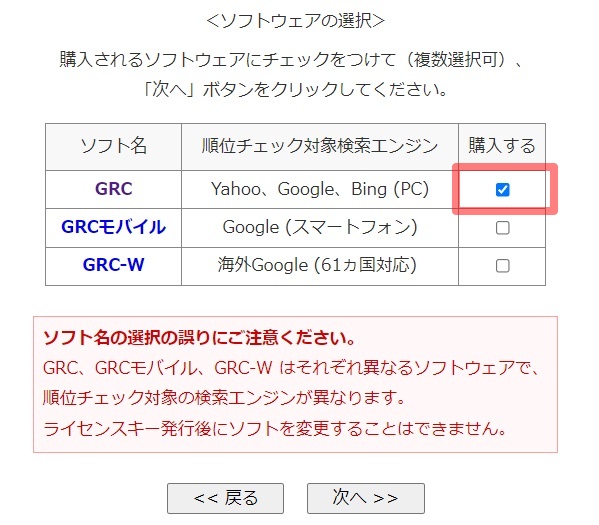
チェックを入れたら次へ。
自分にあったプランにチェックを入れます。
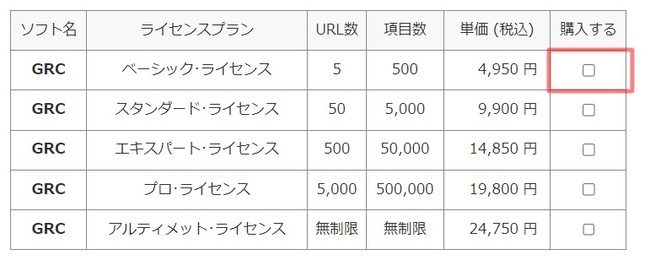
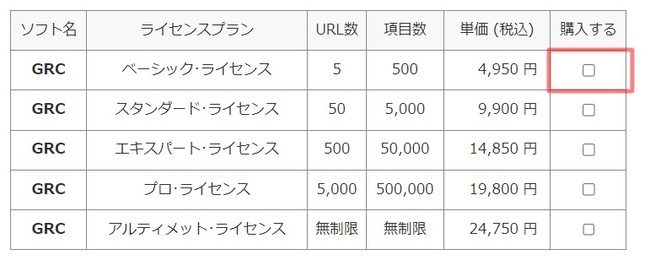
次へをクリックすると、購入ソフトの個数の入力画面になります。



もちろん、ソフトは1個で十分です!
請求書発行に必要な情報を入力します。
- 請求書の宛名
- メールアドレス
- 銀行の振込名義(カタカナ)
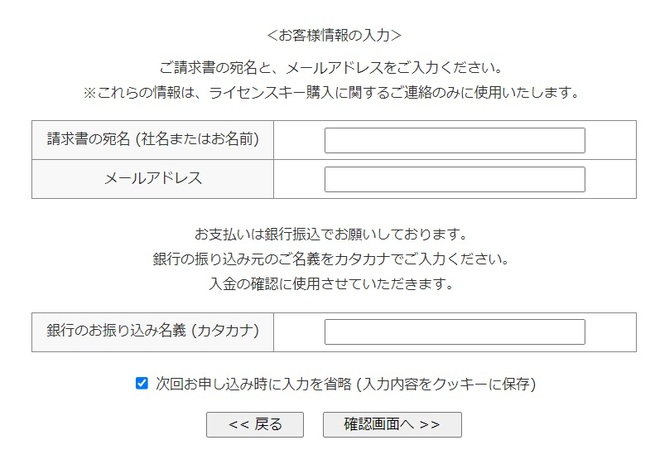
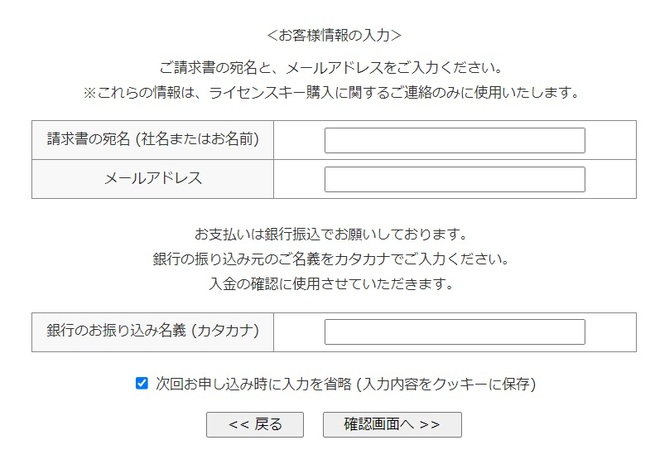
入力後、確認画面に移動して申し込み完了です。
メールアドレスに請求書が届いたら、料金を振り込みます。
入金が確認されるとライセンスキーがメールで届きます。



ここから先はGRCのトップ画面での作業になります。
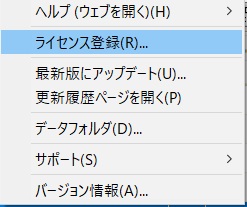
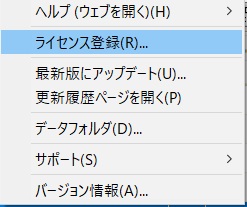
GRCのトップ画面のヘルプをクリックすると、すぐ下に『ライセンス登録』の項目があるので、クリックします。
メールに届いたライセンスキーをコピペして「OK」をクリックしたら完了です!



思ったより簡単ですね!



GRCは日本の会社が開発したツールなので、とてもわかりやすいんですよ。
GRCは無料版で試してから有料版へ移行がおすすめ
GRCはシンプルで使いやすいことから、初心者ブロガーから有名ブロガーまで多くのブロガーに愛用されているツール。
Google、Yahoo、Bingの検索順位が1画面でチェックできてグラフも見られるので、ブログ初心者のあなたでも分析が簡単です!
いきなり有料版を購入するのはちょっと勇気がいるなら、無料版をダウンロードしてみるのがおすすめです。
ブログを始めたばかりで記事数も少ないようであれば、無料版でGRCの使い心地を試してみてくださいね。
- 登録できる検索語の数が違う
- 登録できるURLの数が違う
- 無料版ではリモート閲覧ができない
- CVS自動保存ができない(アルティメットライセンスのみ)
機能自体はあまり変わりませんが、登録できる検索語やURLの数が限られてしまうので、ブログ記事が10記事を超えると検索順位のチェックが難しくなります。
ブログ初心者のあなたにおすすめのプランはベーシックプラン!
| 登録できる検索語 | 500 |
| 登録URL | 5 |
| 料金 | 月払い 495円/月(税込) |
| 年払い 4,950円/年(税込) |
毎日コツコツと続けているブログがどんな成長をしているのか、数値やグラフで目に見える形にすることはとても重要です。
何が良かったのか、何を改善するのかをGRCならわかりやすく教えてくれますよ。



GRCを使って、あなたのブログをどんどん成長させましょう!


最後までお読みいただき、ありがとうございました。
\ ブログの順位を底上げするなら /